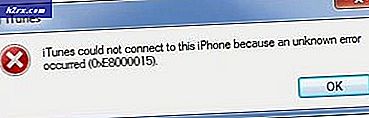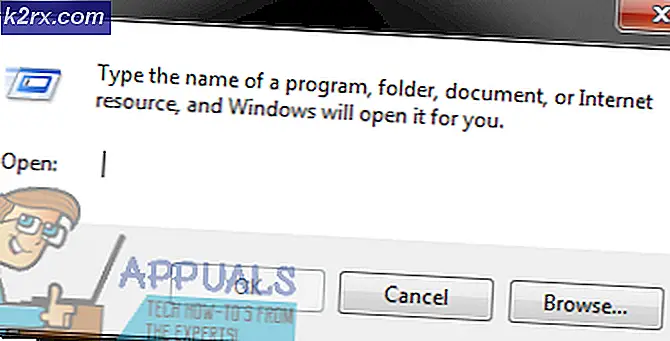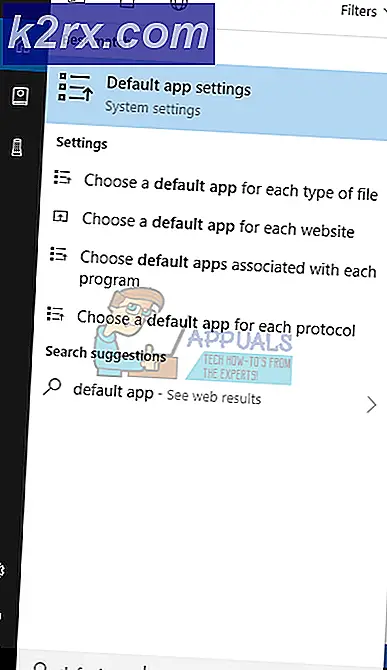Hvordan fikse Netflix ‘Feilkode H7353’ på Windows
Noen Netflix-brukere støter på feilkode H7353 når de prøver å streame innhold. Dette er et Windows-eksklusivt problem som bare ser ut til å forekomme med native Windows-nettlesere (Internet Explorer og Microsoft Edge)
Som det viser seg, er det flere forskjellige årsaker som vil bidra til at denne feilkoden vises:
Metode 1: Tømme Netflix-informasjonskapselen i nettleseren din
En av de vanligste årsakene som vil utløse H7353-feilkoden er et informasjonskapselproblem eller et problem med noen form for ødelagte hurtigbufferdata som tvinger Netflix-serveren til å avbryte tilkoblingen.
Hvis dette scenariet gjelder, har du virkelig to veier fremover:
- Du kan gå for en fullstendig opprydding og tørke ut hele hurtigbuffermappen i nettleseren din sammen med hver Netflix-informasjonskapsel
- Du kan spesifikt målrette Netflix-informasjonskapsel og cache
Men uansett hvilken rute du velger å ta, har vi satt sammen to separate guider som vil lede deg gjennom hele prosessen.
A. Tømme nettleserens cache og informasjonskapsel
Husk at avhengig av om du støter på denne feilkoden på Internet Explorer eller Microsoft Edge, vil instruksjonene for å utføre denne nettleseroppryddingen være forskjellige.
Vi har imidlertid satt sammen en guide som viser deg hvordan du rengjør nettleserens cache og informasjonskapsler på både Internet Explorer og Microsoft Edge.
Bare følg instruksjonene som er knyttet til nettleseren din for å fullføre operasjonen.
B. Spesielt sletting av informasjonskapsler og cache fra Netflix
- Åpne nettleseren din som forårsaker denne feilen (Internet Explorer eller Microsoft Edge) og besøk dedikert side for opprydding av informasjonskapsler for Netflix.
Merk: Denne siden inneholder et automatisert skript som sletter informasjonskapslene og midlertidige data tilknyttet Netflix så snart du besøker det. - Når du har besøkt siden, går du tilbake til Netflix-påmeldingssiden, og du bør legge merke til at du ikke er logget av kontoen din. Sett inn legitimasjonen din igjen for å logge på med kontoen din.
- Gjenta handlingen som tidligere utløste feilkode H7353og se om problemet nå er løst.
Hvis det samme problemet fortsatt er et pågående problem, kan du gå ned til neste potensielle løsning nedenfor.
Metode 2: Installer hver ventende Windows-oppdatering
Som det viser seg, er en annen ganske vanlig forekomst som vil forårsake denne feilkoden en situasjon der nettleseren som utløser feilkode H7353 har ikke et sett med viktige sikkerhetsoppdateringer for HTML5.
Netflix er veldig streng på dette og vil avslutte forbindelser som ikke oppfyller deres piratkopieringskrav.
Både Internet Explorer og Microsoft Edge er opprinnelige Windows-nettlesere, så hvis dette scenariet gjelder, bør du kunne løse dette problemet ved å installere alle ventende oppdateringer via WU (Windows Update) -komponenten.
Hvis dette scenariet gjelder, følger du instruksjonene nedenfor for å installere alle ventende Windows Update:
- Åpne en Løpe dialogboksen ved å trykke Windows-tast + R. Skriv inn i tekstboksen ‘Ms-settings: windowsupdate’and trykk Tast inn å åpne opp Windows Oppdater fanen i Innstillinger fanen.
Merk: Hvis du bruker Windows 7 eller Windows 8.1, skriver du inn ‘Wuapp’ kommando i stedet.
- Når du er inne på Windows-oppdateringsskjermen, flytt til høyre seksjon og klikk på Se etter oppdateringer knapp.
- Når du har startet skanningen, vent tålmodig til prosessen er fullført, og følg deretter instruksjonene på skjermen for å fullføre installasjonen av alle ventende Windows Update-drivere.
Merk: Husk at hvis du har mange ventende oppdateringer som venter på å bli installert, er sjansen stor for at du blir bedt om å starte på nytt før du får sjansen til å installere hver ventende oppdatering. Hvis dette skjer, må du starte på nytt som beskrevet, men sørg for å gå tilbake til Windows Update-skjermen ved neste oppstart og fortsett å installere de gjenværende oppdateringene. - Når du klarer å installere hver pågående oppdatering, må du starte datamaskinen på nytt manuelt og prøve å streame fra Netflix igjen ved hjelp av samme nettleser som tidligere viste feilkode H7353.
Hvis problemet fremdeles ikke er løst, kan du gå ned til neste potensielle løsning nedenfor.
Metode 3: Bruke en tredjeparts nettleser
Hvis ingen av de potensielle løsningene ovenfor har tillatt deg å løse dette problemet, bør du begynne å vurdere et tredjepartsalternativ.
Å bruke en tredjeparts nettleser vil absolutt eliminere innseilingen til dette problemet, siden hver større nettleser håndterer HTML5 veldig bra (Microsoft ser ut til å være den eneste med problemer av denne typen).
I tilfelle du vurderer å migrere til en tredjeparts nettleser, er det flere mulige alternativer:
- Google Chrome
- Mozilla Firefox
- Modig
- Opera